Сергей Тимофеев - 3ds Max 2012
- Название:3ds Max 2012
- Автор:
- Жанр:
- Издательство:БХВ-Петербург
- Год:2012
- ISBN:нет данных
- Рейтинг:
- Избранное:Добавить в избранное
-
Отзывы:
-
Ваша оценка:
Сергей Тимофеев - 3ds Max 2012 краткое содержание
Для широкого круга пользователей.
3ds Max 2012 - читать онлайн бесплатно ознакомительный отрывок
Интервал:
Закладка:
5. Нажмите здесь кнопку Add ( Добавить). Появится окно Add Effect (Добавить эффект), в котором собран список вышеперечисленных эффектов (рис. 9.42).
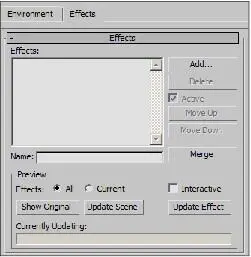
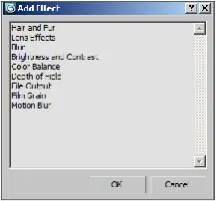
Рис. 9.41. Раздел EffectsРис. 9.42. Окно Add Effect
Выберите здесь первый пункт — Hair and Fur (Волосы и мех) и нажмите кноп-
6.
ку OK . Название выбранного эффекта отобразится в поле Effects (Эффекты) од-ноименного свитка окна Environment and Effects (Окружающая среда и эффекты).
7. Временно закройте данное окно, выделите окно проекций Perspective (Перспек-тива) и выполните визуализацию. В кадре плоскость покрылась густым мехом (рис. 9.43). Обратите внимание также, что визуализация происходит теперь в два этапа: сначала визуализируется сцена в общем порядке, затем добавляется эф-
фект меха. При этом при визуализации мех отобразился гораздо более густым, чем в окне проекций. В окнах проекций специально не отображается макси-мально густой мех, чтобы не перегружать компьютер.
Далее обратимся к параметрам меха. Выделите созданную в сцене плоскость, пе-рейдите во второй раздел командной панели к ее параметрам. Убедитесь, что в сте-ке модификаторов выделена строчка Hair and Fur (WSM) . В нижней части панели отображается множество свитков с параметрами эффекта. Нам сейчас понадобится свиток General Parameters (Основные параметры) — рис. 9.44. Параметр Hair Count (Количество волосков) отвечает за густоту меха. Чем вы-
ше значение данного параметра, тем более густым будет мех. Фактически, здесь вы указываете количество визуализируемых волосков меха. Стандартное значе-ние — 15000 — позволяет создать довольно густой мех на ограниченной плос-кости. На рис. 9.45 показаны варианты густоты меха.
Параметр Hair Segments (Сегментация волос) отвечает за сегментацию каждого отдельного волоска. Чем выше значение данного параметра, тем более округлы-ми и плавными будут волоски. Если задать здесь значение 1 (минимальное), то каждый волосок будет прямым как палка, из - за недостатка сегментов.
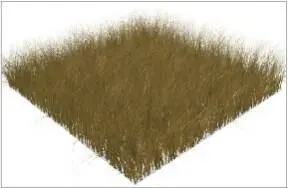
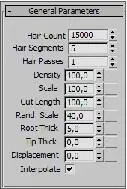
Рис. 9.43. Визуализация меха Рис. 9.44. Свиток General Parameters
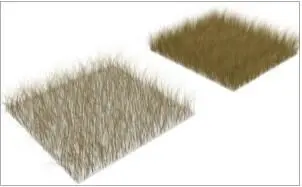
Рис. 9.45. Разные по степени густоты меха
Hair Passes (Проходы сквозь волосы) позволяет при помощи специальной опции визуализации сделать каждый волосок немного прозрачнее, за счет чего волосы зрительно выглядят гораздо мягче. Однако сильное увеличение значения данно-го параметра существенно влияет на продолжительность визуализации. Чем выше значение, тем более мягким становится изображение волос, а также тем дольше происходит визуализация.
Density (Плотность) — параметр, также отвечающий за плотность меха. Чем выше значение данного параметра, тем плотнее будет мех. Плотность можно за-давать как посредством цифр, так и при помощи карты, подобно тому, как вы создавали карты рельефа или карты прозрачности при работе с текстурами. Что-бы использовать черно - белую карту, определяющую значение плотности на от-дельном участке поверхности плоскости, нажмите небольшую квадратную кнопку справа от параметра Density (Плотность), затем в появившемся окне Material/Map Browser (Обозреватель материалов и карт) щелкните по первому пункту — Bitmap (Растровое изображение) и укажите любое черно - белое изо-бражение. Белые регионы картинки будут определять зоны наиболее густого меха, а черные — зоны минимальной густоты меха. Например, на рис. 9.46 по-казано черно - белое изображение и результат его применения в качестве карты густоты меха.
Параметр Scale (Масштаб) отвечает за общие размеры, длину меха . Чем выше значение данного параметра, тем длиннее становится мех. Значение данного па-раметра можно задавать равномерным для всей поверхности объекта, а мож-но — тоже при помощи карты масштаба меха. Чем светлее области карты — тем
длиннее получится мех. Чем темнее области — тем короче мех. Карта применя-ется точно так же, как и в случае с предыдущим параметром. На рис. 9.47 пока-зана карта масштаба меха и результат ее применения.
Cut Length (Длина среза) отвечает за общую высоту ворсинок меха. От пара-метра Scale (Масштаб) он отличается тем, что позволяет реально срезать высоту ворсинок, а не просто уменьшать их масштаб, делая короче. Это сказывается на форме волосков. Значение данного параметра также может быть задано при по-
мощи специальной карты.
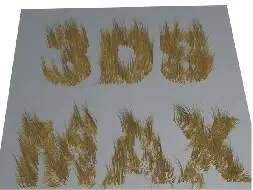

Рис. 9.46. Карта плотности меха и результат ее применения
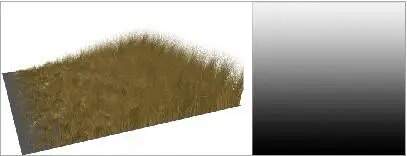
Рис. 9.47. Карта масштаба меха и результат ее применения Rand. Scale (Случайный масштаб) позволяет случайным образом изменять мас-
штабы каждой отдельной ворсинки. Чем выше значение данного параметра, тем неоднородней будут размеры ворсинок. Например, при значении данного пара-метра равном 0 у всех ворсинок будут абсолютно одинаковые размеры, а при значении равном 100 — ворс станет совершенно неоднородным.
Root Thick (Толщина у корней) отвечает за толщину волос у основания. Чем выше значение данного параметра, тем более толстыми будут каждые волоски у основания. Чрезмерное увеличение значения данного параметра приводит к созданию слишком толстых волосков меха.
Tip Thick (Толщина верхушки) отвечает за толщину волосков меха в верхней их части. Значение данного параметра также не следует задавать слишком боль-шим. На рис. 9.48 показаны варианты меха с разными значениями толщины вор-синок при основании и при верхушке.
Displacement (Смещение) позволяет приподнять мех над плоскостью. Увеличи-вая значение данного параметра, вы приподнимаете мех. На рис. 9.49 показан результат смещения меха.
Таким образом, параметры данного свитка позволяют настроить общие характери-стики меха.

Рис. 9.48. Разные значения толщины меха
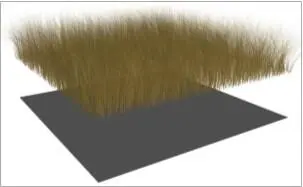
Рис. 9.49. Результат смещения меха
Интервал:
Закладка:



![Сергей Тимофеев - Как Из Да́леча, Дале́ча, Из Чиста́ Поля... [CИ]](/books/1094661/sergej-timofeev-kak-iz-da-lecha-dale-cha-iz-chista.webp)






